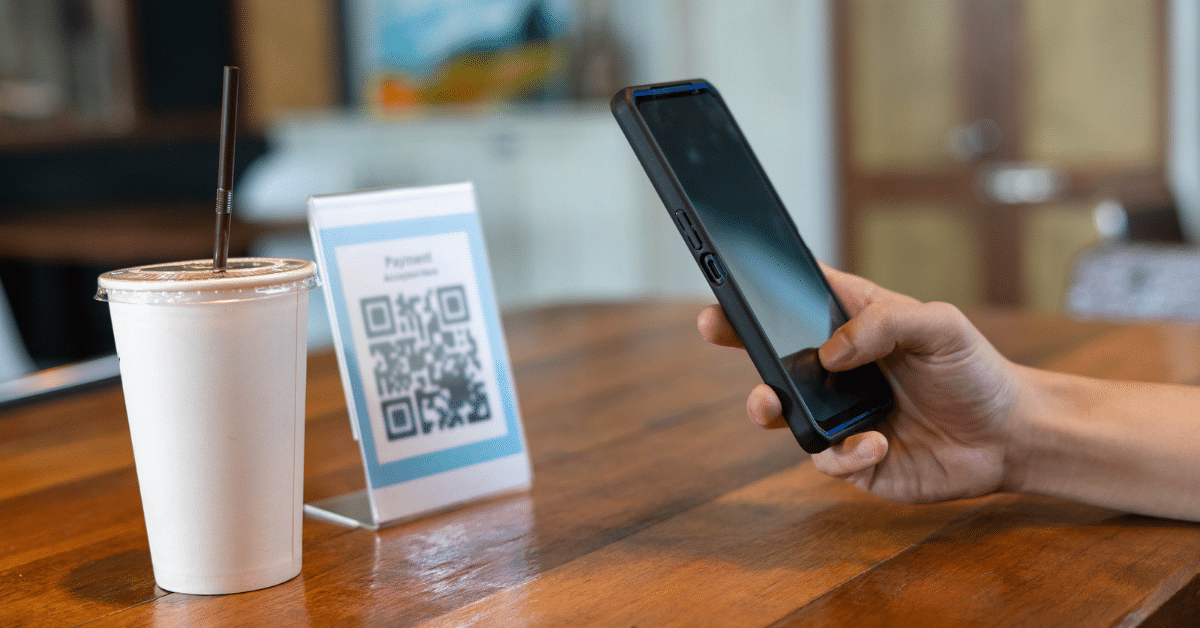On trouve des QR Code un peu partout et vous cherchez peut-être un moyen simple et rapide pour découvrir ce qui s’y cache avec votre téléphone. Certains téléphones proposent des solutions simples, mais pas tous. On est alors tenté d’aller chercher une app supplémentaire dans le store, susceptible d’exposer vos données. Dans ce tutoriel, je vous explique comment scanner un QR Code sur Android ou iPhone, sans installer d’application tierce.
Android : scanner un QR Code sans installer d’application
Avec l’appareil photo
Vous pouvez scanner un QR Code avec votre téléphone Android sans installer d’application supplémentaire. Sur certains téléphones, comme les Samsung récents, il suffit d’ouvrir l’appareil photo et de pointer celui-ci vers votre QR Code. Les données s’affichent alors instantanément.
Avec Google Lens
Si l’appareil photo ne vous affiche rien, vous pouvez aussi scanner un QR Code sur Android avec grâce à l’application Google Lens. En effet, celle-ci est en général préinstallée et accessible sur tous les smartphones récents.
Pour l’utiliser, c’est très simple : il suffit de rechercher et d’ouvrir l’application Lens.
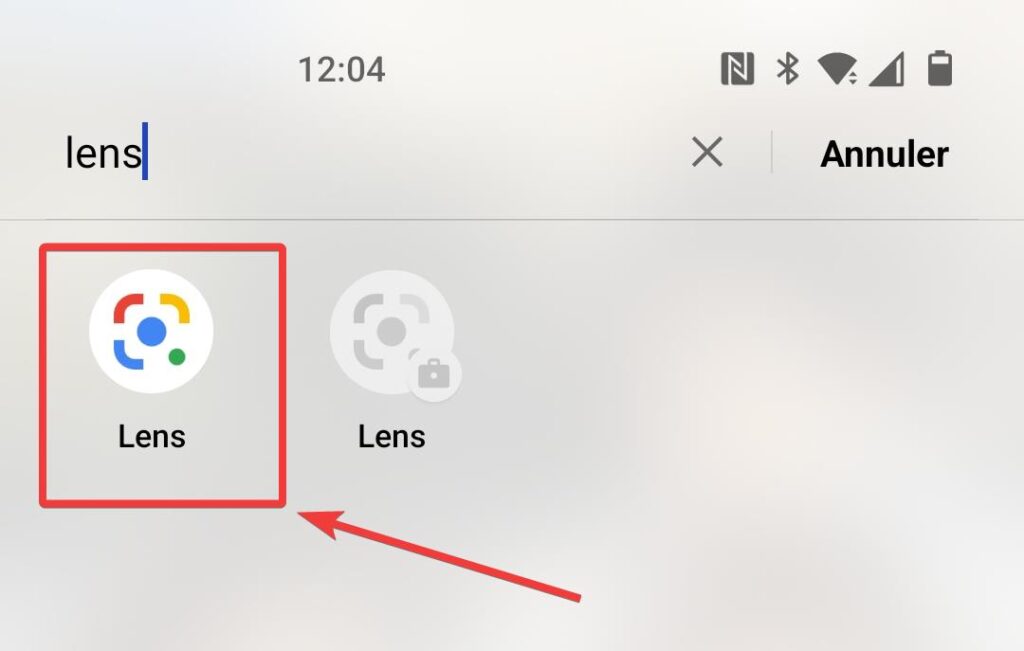
Sélectionnez Rechercher puis appuyez sur l’icône en forme d’appareil Photo.
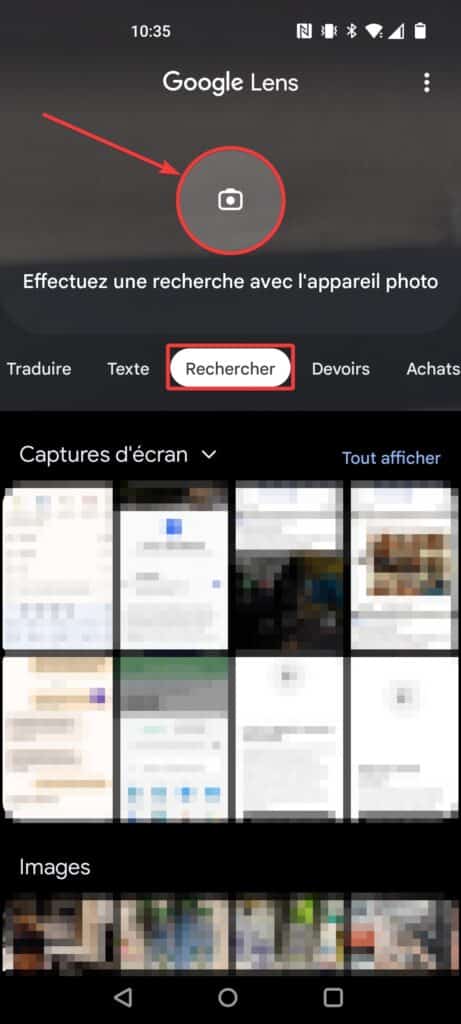
Enfin, pointez votre appareil photo vers votre QR Code pour le scanner. Si c’est un lien, il est suggéré automatiquement, si c’est un texte, il faut appuyer sur le bouton avec la loupe.
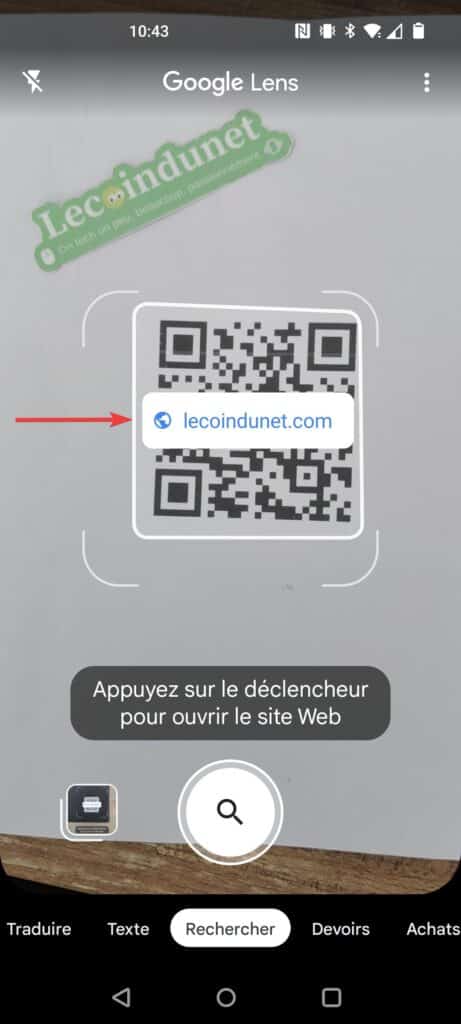

Vous pouvez aussi scanner votre QR Code depuis Google Chrome (ce dernier s’appuie sur Lens). Il suffit d’ouvrir Chrome puis d’appuyer sur l’icône en forme d’appareil photo.
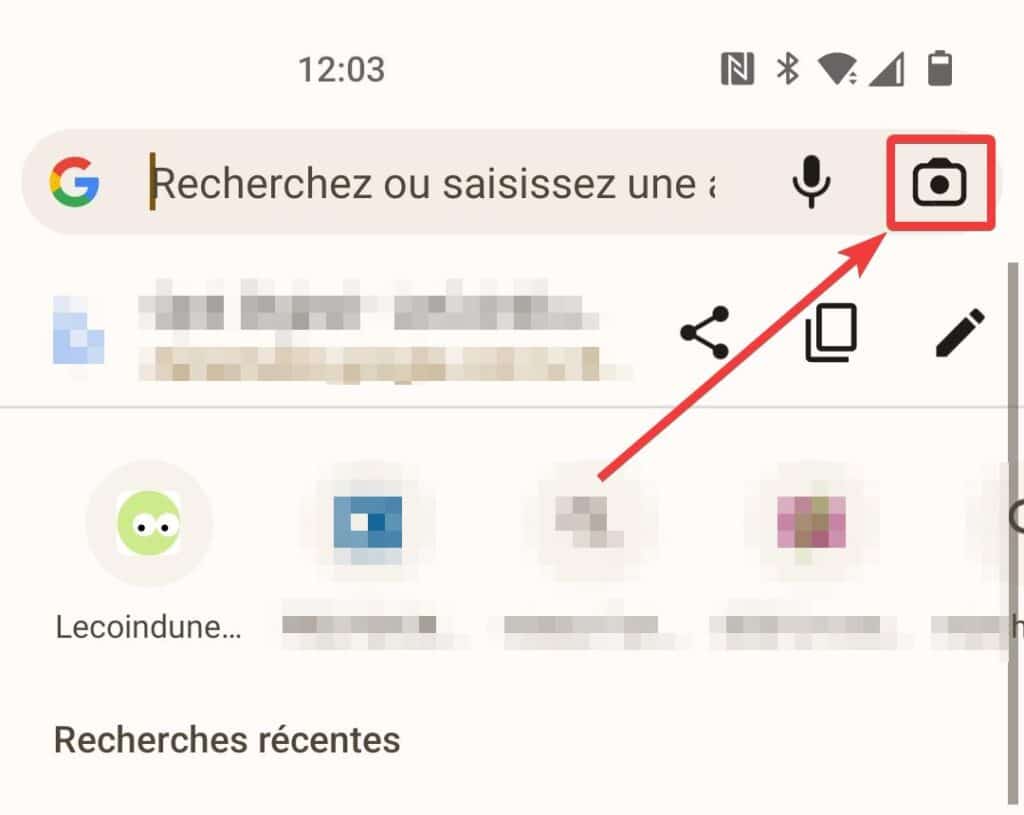
iPhone : scanner un QR Code sans installer d’application
Avec l’appareil Photo
Vous pouvez scanner un QR Code sur votre iPhone très facilement. Il suffit d’ouvrir l’application Photo et de pointer vers votre QR Code. Son contenu est automatiquement révélé.
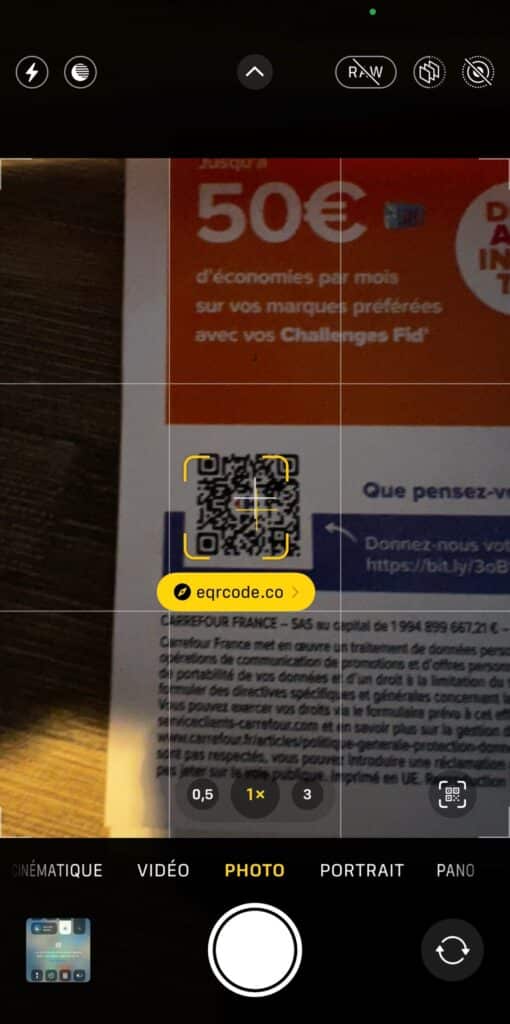
Avec le scanneur de code
Vous pouvez ajouter un raccourci « scanneur de code » au centre de contrôle de votre iPhone.
- Allez dans Réglages – Centre de contrôle et ajoutez l’option Scanneur de code ou Lecteur de code QR.
- Ouvrez le centre de contrôle et appuyez sur l’icône Scanneur de code : sur un iPhone avec Face ID, balayez vers le bas depuis le coin supérieur droit de l’écran et avec un iPhone avec un bouton principal, balayez vers le haut depuis le bord inférieur de l’écran.
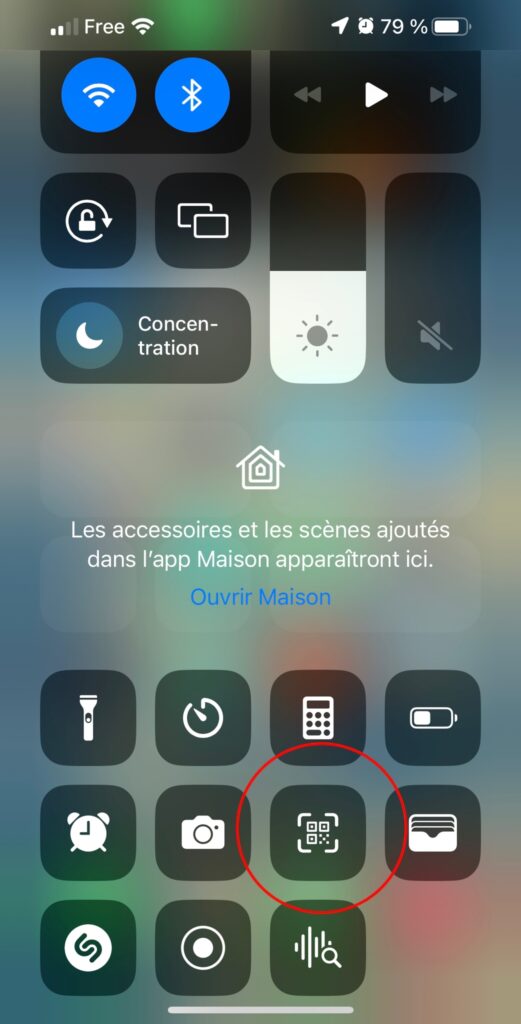
Pourquoi il est préférable de ne pas installer d’application tierce ?
Lorsque l’on installe un logiciel tiers, on prend le risque d’installer une application qui va pomper vos données ou même être indésirable, comme ce fut le cas avec Barcode Scanner. Vous augmentez aussi le nombre d’applications installées. Lorsque cela est possible, il est donc préférable d’utiliser les applications intégrées.
Quelle autre application installer pour scanner un QR Code ?
Si toutefois les solutions ci-dessus ne vous conviennent pas, il est possible d’installer une application depuis le Google Play ou l’app store. Je vous recommande QR Scanner (PFA), dont les sources du projet sont publiées sur GitHub.